Win10USB供电不足解决方法
时间:2025-09-24 17:36:33 249浏览 收藏
Win10 USB供电不足是导致U盘、移动硬盘等设备无法识别或运行不稳定的常见问题。本文针对这一痛点,提供详尽的解决方案,助力用户摆脱困扰。首先,禁用USB选择性暂停功能,确保USB端口持续供电;其次,调整USB根集线器电源管理,防止系统自动关闭USB端口;对于高功耗设备,建议使用带外接电源的USB集线器,解决供电瓶颈。此外,更新或重装USB控制器驱动程序,恢复正常的电力分配与通信功能也至关重要。最后,优先使用主板后置USB端口或采用Y型双头数据线增强供电,进一步提升设备稳定性。通过以上方法,有效解决Win10系统下USB供电不足的问题,提升用户体验。
首先禁用USB选择性暂停设置,进入电源选项高级设置中关闭该功能;接着在设备管理器中取消USB根集线器的允许关闭以省电选项;对高功耗设备使用带外接电源的USB集线器;更新或重装USB控制器驱动程序;优先使用主板后置USB端口或采用Y型双头数据线增强供电。
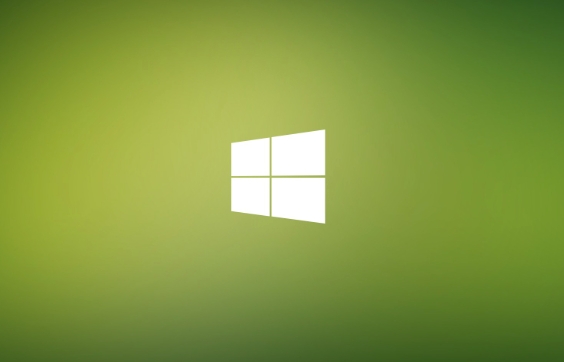
如果您在使用外接U盘、移动硬盘或其他USB设备时,发现设备无法被识别或运行不稳定,这很可能是由于Windows 10系统的USB端口供电不足导致的。以下是解决此问题的具体方法。
本文运行环境:Dell XPS 13,Windows 10 专业版。
一、禁用USB选择性暂停设置
Windows 10系统默认启用了“USB选择性暂停”功能,该功能会在设备空闲时切断供电以节省电量,但可能导致部分设备因断电而中断工作。关闭此功能可确保USB端口持续稳定供电。
1、点击左下角的“开始”按钮,选择“控制面板”。
2、在控制面板中选择“电源选项”。
3、点击当前所选电源计划右侧的“更改计划设置”。
4、进入“更改高级电源设置”页面。
5、在弹出的窗口中找到并展开“USB设置”。
6、继续展开“USB选择性暂停设置”,将其值从“已启用”修改为已禁用。
7、点击“应用”和“确定”保存更改。
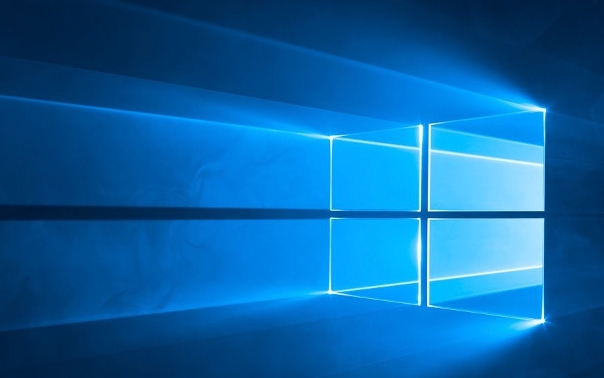
二、调整USB根集线器电源管理
系统可能会自动关闭某些USB根集线器以节约电源,从而导致连接的设备断电。通过取消勾选相关选项,可以阻止系统自动关闭USB端口。
1、右键点击“此电脑”图标,选择“管理”。
2、在计算机管理窗口中,点击左侧的“设备管理器”。
3、展开“通用串行总线控制器”列表。
4、右键点击名称中包含“Root Hub”的设备,选择“属性”。
5、切换到“电源管理”选项卡。
6、取消勾选允许计算机关闭此设备以节约电源。
7、对列表中的每一个USB Root Hub重复上述操作,完成后点击“确定”。
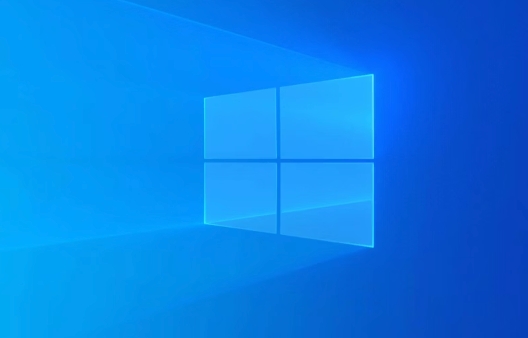
三、使用外部供电的USB集线器
当连接多个高功耗设备或单个大功率设备(如机械移动硬盘)时,主板原生USB端口可能无法提供足够电流。使用带独立电源适配器的USB集线器能有效解决供电瓶颈。
1、购买一个带有外部电源的USB集线器。
2、将集线器的上行接口通过标准USB线连接至电脑。
3、将集线器的电源适配器插入电源插座并打开开关。
4、将需要供电的设备接入集线器的下行USB端口。

四、更新或重新安装USB控制器驱动
过时、损坏或不兼容的USB驱动程序可能导致供电异常或设备识别失败。更新驱动程序有助于恢复正常的电力分配与通信功能。
1、打开“设备管理器”。
2、展开“通用串行总线控制器”。
3、右键点击每个条目,选择“更新驱动程序”。
4、选择“自动搜索更新的驱动程序软件”,等待系统完成查找与安装。
5、如果未找到更新,可尝试右键选择“卸载设备”,然后重启电脑,让系统自动重装驱动。
五、改用后置USB端口或Y型数据线
机箱前置USB端口通常通过延长线连接,线路损耗会导致电压下降;而后置端口直接焊接在主板上,供电更稳定。对于高功耗设备,还可使用双插头的Y型USB线来合并两个端口的电力输出。
1、将设备从机箱前置USB口拔出。
2、插入主板背板上的USB端口(通常位于机箱后部)。
3、若设备支持且仍供电不足,更换为Y型USB数据线,并将两个上游插头都接入电脑的USB口。
以上就是《Win10USB供电不足解决方法》的详细内容,更多关于的资料请关注golang学习网公众号!
-
501 收藏
-
501 收藏
-
501 收藏
-
501 收藏
-
501 收藏
-
378 收藏
-
309 收藏
-
167 收藏
-
100 收藏
-
116 收藏
-
375 收藏
-
466 收藏
-
122 收藏
-
411 收藏
-
232 收藏
-
422 收藏
-
315 收藏
-

- 前端进阶之JavaScript设计模式
- 设计模式是开发人员在软件开发过程中面临一般问题时的解决方案,代表了最佳的实践。本课程的主打内容包括JS常见设计模式以及具体应用场景,打造一站式知识长龙服务,适合有JS基础的同学学习。
- 立即学习 543次学习
-

- GO语言核心编程课程
- 本课程采用真实案例,全面具体可落地,从理论到实践,一步一步将GO核心编程技术、编程思想、底层实现融会贯通,使学习者贴近时代脉搏,做IT互联网时代的弄潮儿。
- 立即学习 516次学习
-

- 简单聊聊mysql8与网络通信
- 如有问题加微信:Le-studyg;在课程中,我们将首先介绍MySQL8的新特性,包括性能优化、安全增强、新数据类型等,帮助学生快速熟悉MySQL8的最新功能。接着,我们将深入解析MySQL的网络通信机制,包括协议、连接管理、数据传输等,让
- 立即学习 500次学习
-

- JavaScript正则表达式基础与实战
- 在任何一门编程语言中,正则表达式,都是一项重要的知识,它提供了高效的字符串匹配与捕获机制,可以极大的简化程序设计。
- 立即学习 487次学习
-

- 从零制作响应式网站—Grid布局
- 本系列教程将展示从零制作一个假想的网络科技公司官网,分为导航,轮播,关于我们,成功案例,服务流程,团队介绍,数据部分,公司动态,底部信息等内容区块。网站整体采用CSSGrid布局,支持响应式,有流畅过渡和展现动画。
- 立即学习 485次学习
